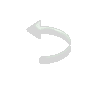|
|
|
Material
1 tube à sua escolha 1 seleção: sel_tete_anotherdream (anexada) 1 WordArt à sua escolha 1 mask: OBG_MASK_203 (anexada) Plugin Tramages/ The Stump2 Plugin Tramages/ Wee Scratches Plugin Tramages/ Starmaker Plugin Tramages/ TeeWee PluginTramages/ Pool Shadow
observação
O efeito da borda fará pequena diferença caso
use cores "tom, sobretom" em que as cores sejam muito próximas.
Roteiro
01- Abra o PSP, o
tube e a mask
02- Edit/ Copy
03- Edit/ Paste as
New Image
04- Feche os
originais
05- Salve a
seleção na sua pasta de Seleções
06- Escolha uma
cor escura que combine com seu trabalho, coloque no Foreground
e coloque uma cor clara no Background
07- Forme um
Gradiente com as cores escolhidas e configurado:
Linear; A= 0/ R= 0, Invert desmarcado
08- Abra uma
transparência 800X600px
09- Pinte com o
gradiente
10- Effects/
Plugins/ Tramages/ The Stump2 na configuração:
212/ 132/ 167/ 97/ 14/ 106
11- Layers/ New
Raster Layer
12- Pinte com a
cor #FFFFFF
13- Aplique a
mask OBG_MASK_203, Invert mask data desmarcado
14- Layers/ Merge/
Merge Group
15- Layers/ Merge/
Merge Down
16- Selections/
Load-Save Selection From Disk/ Load Selection From Disk e
escolha:
sel_tete_anotherdream, deixando marcados Replace selection e Source luminance
17- Selections/
Promote Selection to Layer
18- Selections/
Select None
19- Layers/
Duplicate
20- Image/ Flip
21- Mude o Blend
Mode dessa Layer para Lighten
22- Layers/ Merge/
Merge Visible
23- Maximize seu
tube
24- Edit/ Copy
25- Minimize
26- Edit/ Paste
as New Layer
27- Dê Resize, se
necessário
28- Posicione à
esquerda da tag, a uma distância da borda em torno de 50px
29- Layers/
Duplicate
30- Ative a Raster
1 (Layer do meio, com o tube original)
31- Image/ Resize
110%, Resize all layers desmarcado
32- Effects/
Plugins/ Tramages/ Wee Scratches com o valor:
255
33- Mude o Blend
Mode dessa Layer para Burn e a opacidade para cerca de 60%
34- Ative a Layer
superior (com a cópia do tube)
35- Dê um Drop
Shadow bem suave no tube
36- Layers/ Merge/
Visible
37- Maximize seu
WordArt
38- Edit/ Copy
39- Minimize
40- Edit/ Paste as
New Layer
41- Posicione a
gosto
42- Ative a Layer
Merged (Layer de fundo)
43- Effects/
Plugins/ Tramages/ Starmaker na configuração:
CenterX/ Center Y/ 11/ 10/ 166/ 23/ 181/ 112 em que você escolhe os valores para CenterX e Center Y de tal modo que se adequem à posição de seu WordArt
44- Image/Add
Borders com:
Symmetric marcado, 4 px, cor do Foreground
45- Image/Add
Borders com:
Symmetric marcado, 40px, cor FFFFFF
46- Com a Magic
Wand (T= 0 e F= 0) selecione essa borda
47- Layers/ New
Raster Layer
48- Pinte com um
Gradiente com as cores escolhidas e configurado:
Linear; A= 45/ R= 1; Invert desmarcado
49- Effects/
Plugins/ Tramages/ TeeWee com os valores:
246/ 112
50- Effects/
Plugins/ Tramages/ Pool Shadow (Default)
51- Effects/ 3D
Effects/ Drop Shadow na configuração:
0/ 0/ 60/ 40; cor: #000000
52- Selections/
Select None
53- Image/Add
Borders com:
Symmetric marcado, 4 px, cor do Foreground
54- Assine em nova
Layer
55- Layers/ Merge/
Merge All
56- Salve em jpg
Modelo 1:

Modelo 2:

Créditos:
Na Tag principal tube de Isa ; no modelo 1 tube de OBG ; no modelo 2 tube de Isa . WordArt de Tetê tag principal e no modelo 1 e de Odette no modelo 2
Tutorial criado
por Tetê Samuel em 7 de setembro de 2018, no Rio de Janeiro, RJ,
sendo proibida sua divulgação sem o prévio consentimento da
autora.
|